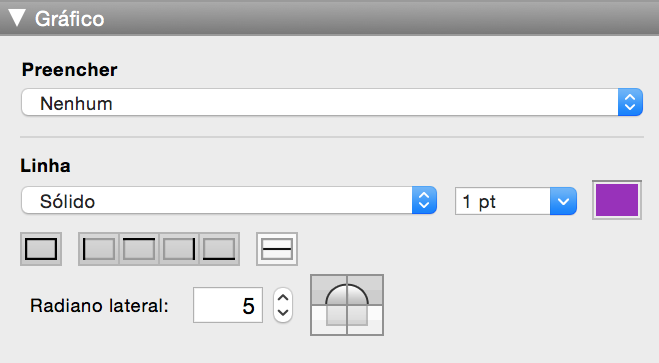Configuração do preenchimento, do estilo da linha e das bordas de objetos, partes de layout e plano de fundo do layout
Use a área Gráfico do Inspetor para alterar a aparência de objetos, partes de layout e plano de fundo de layout. Você pode alterar:
Dica Use a barra de formatação para alterar rapidamente o preenchimento e a borda de uma parte de objeto ou layout ou o preenchimento do plano de fundo do layout. (Você já deverá ter especificado as bordas na área Gráfico do Inspetor, mas poderá alterar as bordas na barra de formatação.) Para exibir a barra de formatação sob a área de status, clique em Formatação  na barra de layout.
na barra de layout.
|
1.
|
|
2.
|
|
Consulte também Preenchimento de objetos, partes de layout ou plano de fundo do layout com um gradiente de cor e Preenchimento de objetos, partes de layout ou plano de fundo do layout com uma imagem.
|
|||
|
Barra deslizante Opacidade
OS X: Clique em Outra cor na paleta de cores e arraste a barra deslizante.
|
|||
|
Preencher ou Linha
O valor RGB de uma cor em formato hexadecimal aparece na caixa de texto. Você pode inserir ou colar um valor de três ou seis caracteres. Se você inserir um valor de três caracteres, o FileMaker Pro o dobrará para criar um valor de seis caracteres. Por exemplo, se você inserir 12A e pressionar Enter ou Return, verá 1122AA na próxima vez em que exibir a paleta de cores.
|
|
1.
|
No Modo de layout, clique em qualquer lugar no plano de fundo do layout para selecioná-lo.
|
|
2.
|
|
3.
|
Nota Como segunda opção, você pode preencher o plano de fundo do layout com um gradiente de cor ou uma imagem. Consulte Preenchimento de objetos, partes de layout ou plano de fundo do layout com um gradiente de cor e Preenchimento de objetos, partes de layout ou plano de fundo do layout com uma imagem.
|
5.
|
Para alterar a transparência da cor de preenchimento, clique em
|
|
•
|
|
•
|
Na barra de formatação: Para Linha, escolha Nenhum ou transparente
|
|
•
|
|
•
|
|
•
|
|
•
|
|
•
|
|
•
|
Há uma forma alternativa de visualizar ou alterar o valor RGB de uma cor. No Windows, no Modo de layout, clique na paleta de cores Preencher, na barra de formatação, e escolha Outra cor. Valores de três dígitos são mostrados para cada uma das cores básicas. No OS X, no Modo de layout, clique na paleta de cores Preencher, na barra de formatação, e escolha Outra cor. Selecione a guia Controles deslizantes de cor. Escolha Controles deslizantes RGB na lista. Valores de três dígitos são mostrados para cada uma das cores básicas.
|